

PDF書類にパソコンで文字記入する方法
政府系のサイトから、各種申請用のPDFをダウンロードできます。
でも、プロテクトがかかってて、文字の入力ができない!
お役所めぇ~~~!!
すんごく狭い欄に長文書かなきゃいけない!
自分の住所を百回くらい書かないといけない!
書き損じしたら書類破りたくなる!
そんなあなたに、お役立ちの小技です。
Acrobat Readerで、「注釈」機能を使って文字を入れれば、記入欄にパソコンから文字が入れられます。
ただし…通常はPDF編集が不可設定になっているので、以下の方法で保護設定を外す必要があります。
PDFの保護設定を外す方法
PDF-XChange Viewerでファイルを開く
↓
CubePDFで印刷する
これで、ファイルサイズは大きくなりますが保護設定が解除されて、注釈を入れられるようになります。
※CubePDF単体だと、「入力ファイルの解析に失敗しました。このエラーは…」というメッセージが出て失敗することがあります。
PDF-XChange Viewer
CubePDF
くぁぁあ! こんな書類チマチマ作ってられるかぁ~~!
当サイト管理人は、上記のような小技を駆使しまくって、どうにか会社設立を自力で行うことができました。
それはそれは面倒臭く、何度も、もうやめだやめだ!って思いました。

ようやく手続きが完了したころには、「こんなの二度とやりたくない!」って思ったんですね。
いろいろ調べまくって、各所に行って、2ヶ月くらいかかりました。
聞くも涙、語るも涙の書類地獄の物語。
けど…その後、同じ時期に会社を作った知り合いに聞いたら、
「へぇ~自分でやるなんてすごいなぁー。僕は税理士に最初からお願いしたよ。実質2,3日で出来たかなぁ」
って言ってました。
ガァ~~~ン!
別の知り合いに聞いたら、会計ソフトのfreeeに会社設立の機能あんじゃん?5分くらいで出来たけど。
グワァ~~~ン!

い、いや、今回の地道な書類作成、今後の人生のどこかで役に立つ!はずだ!そうだそうだ!
でも、次に会社作ることがあったら、ゼッタイfreeeでやろう…と思いました。
freeeの会社設立機能
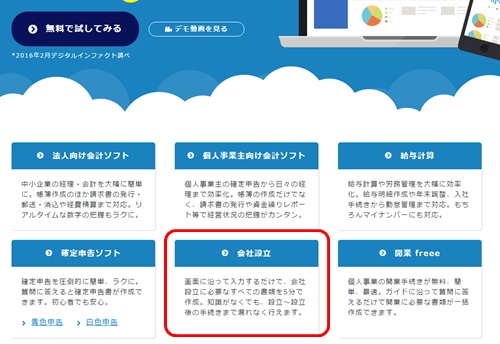
▲公式ページのちょっと下にスクロールしたとこにあります。